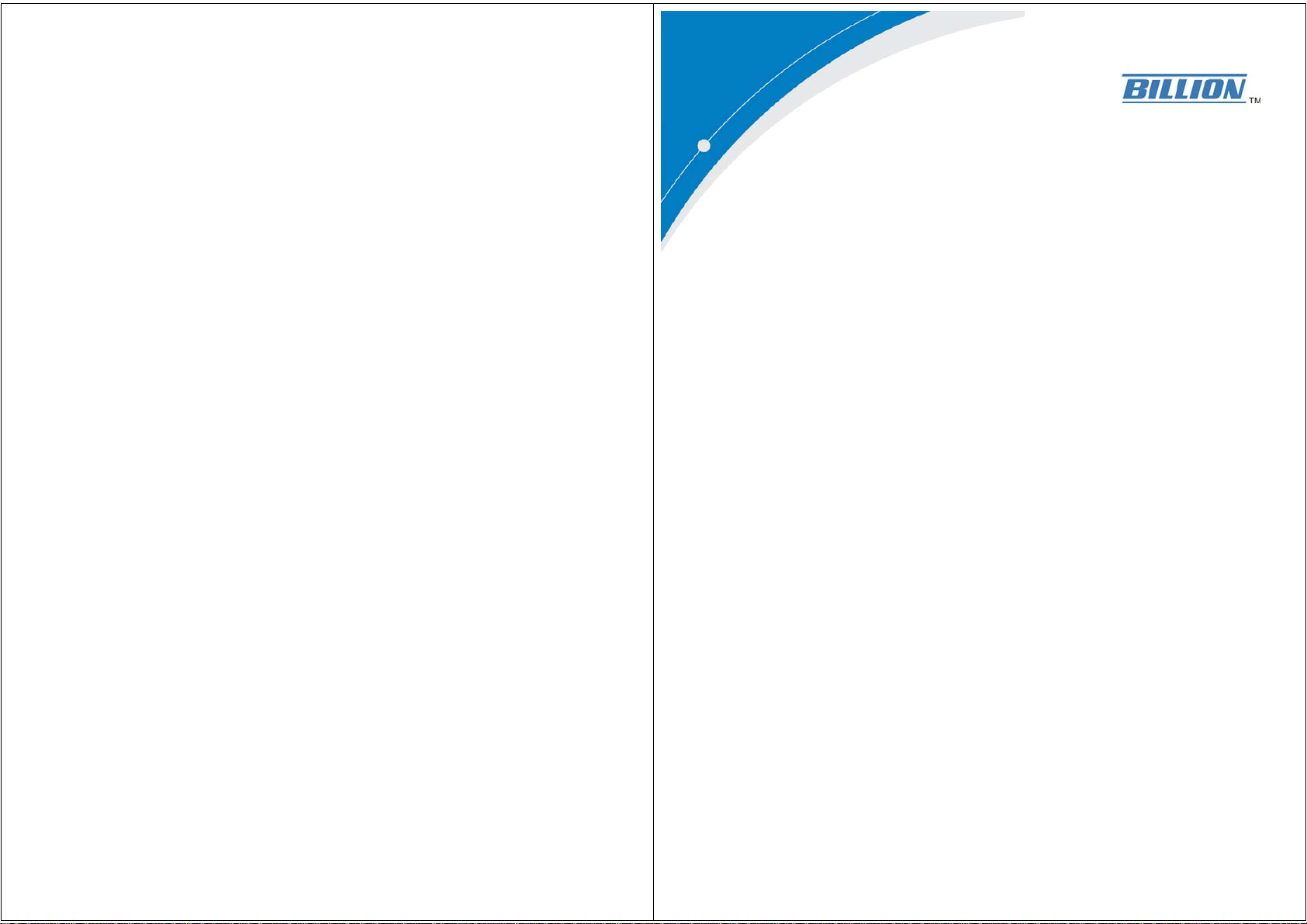
802.11g ADSL VPN Firewall-router
BIPAC 7402G
Kom hurtigt i gang
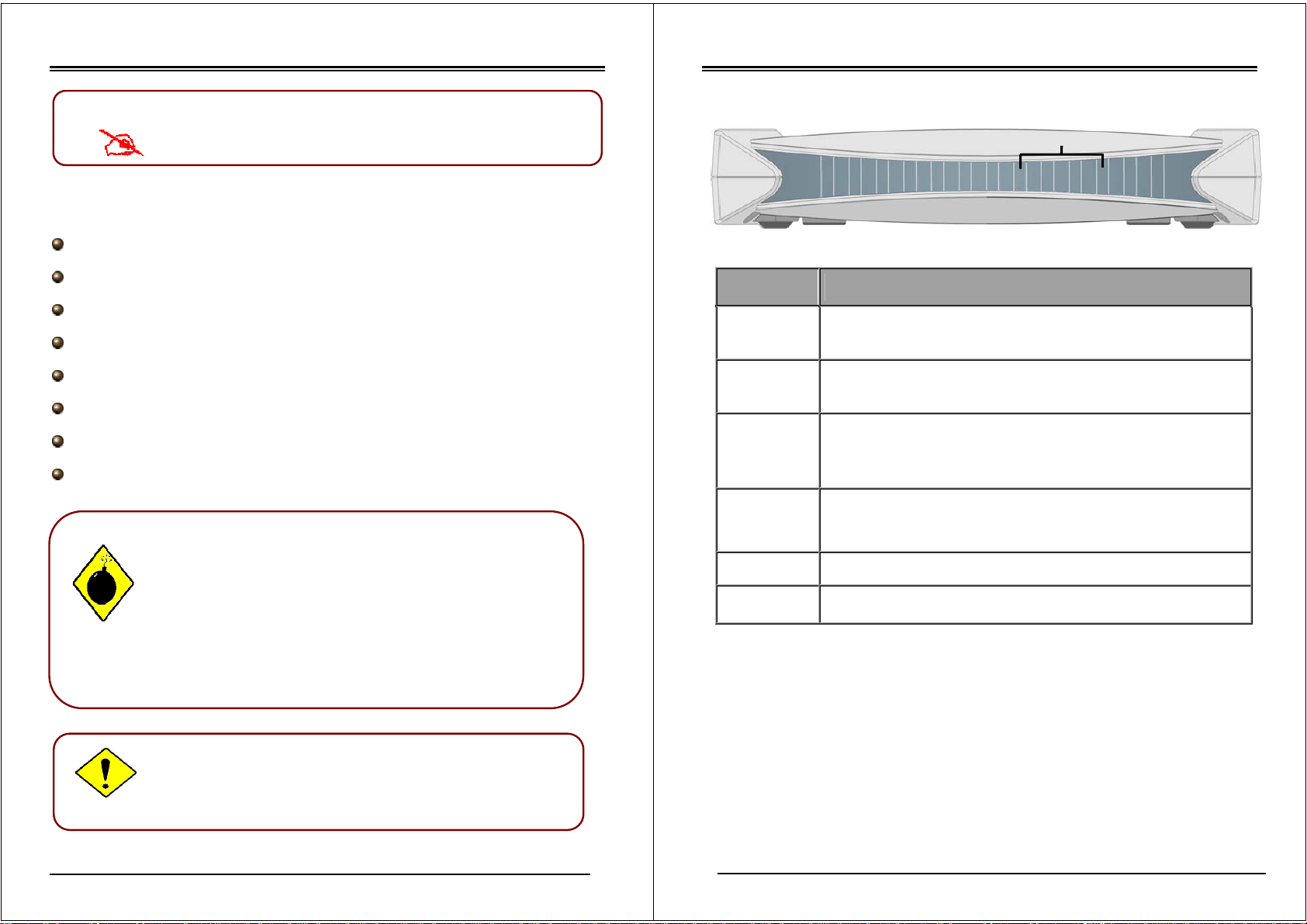
Billion BIPAC 7402G 802.11g ADSL VPN Firewall-router
A
gt!
Kom hurtigt i gang
Bemærk
Se online-vejledningen, hvis du vil have mere udførlig
vejledning i konfiguration og brug af 802.11g ADSL VPN
Firewall-routeren.
Package Contents
BIPAC 7402G 802.11g ADSL VPN Firewall-router
CD-ROM med online-vejledningen
RJ-11 ADSL/telefonkabel
Ethernet (CAT-5 LAN)-kabel
Konsolkabel (PS2-RS232)
Vekselstrøms-/jævnstrømsadapter (12 V DC, 1 A)
Ekstern antenne
Denne vejledning Kom hurtigt i gang
Brug ikke BIPAC 7402G under forhold med høj luftfugtighed
eller høje temperaturer.
Brug ikke en strømkilde til BIPAC 7402G, hvortil andet
udstyr er tilsluttet.
Forsøg ikke at åbne eller reparere kabinettet selv. Hvis
BIPAC 7402G er for varm, skal du straks slukke for enheden
og få den repareret hos et kvalificeret servicecenter.
Undgå udendørs brug af dette produkt og alt tilbehør.
Placer BIPAC 7402G på en stabil overflade.
Brug kun strømadapteren, som følger med i kassen. Brug af
en adapter med en anden spænding kan beskadige routeren.
Vigti
dvarsel
Forside-LED'er
LAN
PWR
SYS
2
1
3
LED Betydning
PPP / MAIL
ADSL
LAN Port
1X — 4X
(RJ-45-stik)
WLAN
SYS Lit when the system is ready.
PWR Lit when power is ON.
Lyser, når der er en PPPoA-/PPPoE-forbindelse.
Lyser og blinker periodisk, når der er e-mail i indbakken.
Blinker grønt, når ADSL (Line)-porten er tilsluttet til DSLAM og fungerer
korrekt.
Lyser ved tilslutning til en Ethernet-enhed.
Grøn for 100Mbps; orange for 10Mbps.
Blinker, når data modtages/sendes.
Lyser grønt, når den trådløse forbindelse er etableret.
Blinker, når der sendes/modtages data.
PPP/MAIL ADSL WLAN
4
1
2
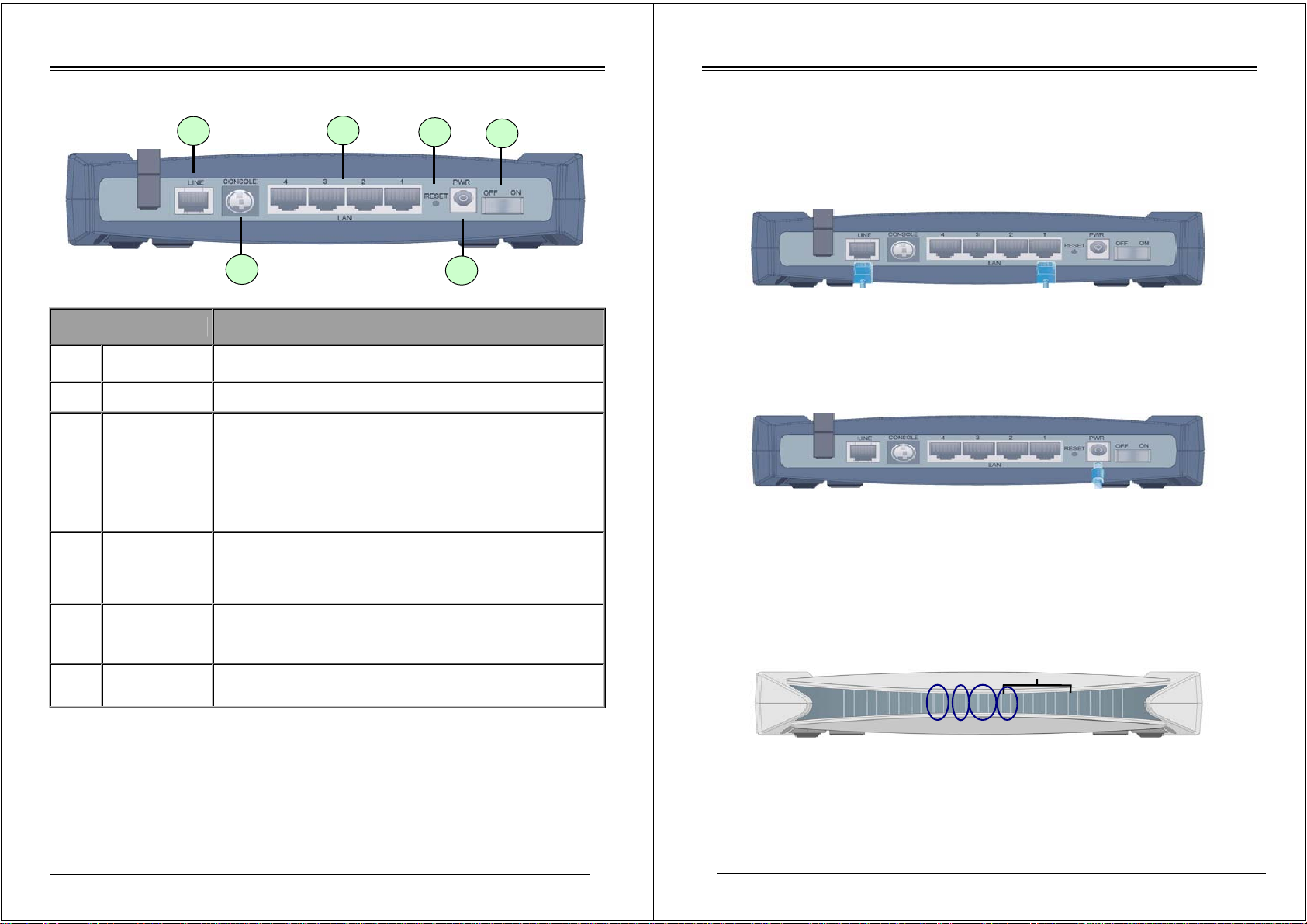
Billion BIPAC 7402G 802.11g ADSL VPN Firewall-router
Kom hurtigt i gang
Porte på bagsiden
Port Betydning
Tænd/sluk-knap
1
PWR
2
3 RESET
LAN
4
1X — 4X
(RJ-45-stik)
CONSOLE
5
LINE
6
6
5
4
3
1
2
Tænd/sluk for enheden.
Slut den medfølgende strømadapter til dette stik.
Når der er tændt for enheden, skal du trykke her for at nulstille
enheden eller gendanne fabriksindstillingerne.
0-3 sekunder: nulstiller enheden
6 sekunder eller mere: gendan til fabriksindstillinger (dette
bruges, når du ikke kan logge på routeren - hvis du f.eks. har
glemt adgangskoden)
Tilslut et UTP Ethernet-kabel (Cat-5 eller Cat-5e) til en af de fire
LAN-porte ved tilslutning til en PC eller et hjemme-/kontornetværk
på 10Mbps eller 100Mbps.
Tilslut et PS2/RS-232-kabel til denne port ved tilslutning til en PC's
RS-232-port (9-bens serielport).
Tilslut det medfølgende RJ-11 ("telefon")-kabel til denne port ved
tilslutning til ADSL-/telefonnetværket.
Tilslutning af ADSL-routeren
1. Tilslut routeren til et LAN (Local Area Network)-netværk og ADSL/telefon-netværket (LINE).
2. Tænd for enheden.
3. Kontroller, at PWR,SYS – og WLAN -LED'erne lyser vedvarende, og at den relevante LAN-
LED lyser.
SYS
PWR
LAN
4
3
1
2
ADSL WLAN
PPP/MAIL
3
4

Billion BIPAC 7402G 802.11g ADSL VPN Firewall-router
Kom hurtigt i gang
Konfiguration af PC'en i Windows XP
1. Gå til Start / Kontrolpanel (i klassisk
visning). I kontrolpanelet skal du dobbeltklikke
på Netværksforbindelser.
2. Dobbeltklik på LAN-forbindelse.
3. I vinduet Status for LAN-forbindelse skal du
klikke på Egenskaber.
4. Vælg Internetprotokol (TCP/IP), og klik på
Egenskaber.
Konfiguration af PC'en i Windows 2000
1. Gå til Start / Indstillinger / Kontrolpanel. I
kontrolpanelet skal du dobbeltklikke på
Netværks- og opkaldsforbindelser.
2. Dobbeltklik på LAN-forbindelse.
3. I vinduet Status for LAN-forbindelse skal du
klikke på Egenskaber.
4. Vælg Internetprotokol (TCP/IP), og klik på
Egenskaber.
5. Vælg alternativknapperne Hent automatisk en
IP-adresse og Hent automatisk en DNSserveradresse.
6. Klik på OK for at afslutte konfigurationen.
5. Vælg alternativknapperne Hent automatisk en
IP-adresse og Hent automatisk en DNSserveradresse.
6. Klik på OK for at afslutte konfigurationen.
5
6

Billion BIPAC 7402G 802.11g ADSL VPN Firewall Router
Kom hurtigt i gang
Konfiguration af PC'en i Windows 98/Me
1. Gå til Start / Indstillinger / Kontrolpanel. I
kontrolpanelet skal du dobbeltklikke på
Netværk og vælge fanen Konfiguration.
2. Vælg TCP/IP ->
NE2000 Compatible eller navnet på
netværkskortet (NIC) i PC'en.
3. Vælg alternativknappen Hent automatisk en
IP-adresse.
4. Vælg derefter fanen DNS-konfiguration.
5. Vælg alternativknappen Deaktiver DNS, og
klik på OK for at afslutte konfigurationen.
Konfiguration af PC'en i Windows NT4.0
1. Gå til Start / Indstillinger / Kontrolpanel. I
kontrolpanelet skal du dobbeltklikke på
Netværk og vælge fanen Protokoller.
2. Vælg TCP/IP-protokol, og klik på
Egenskaber.
3. Vælg alternativknappen Hent en IP-adresse
fra en DHCP-server, og klik på OK.
7
8

Billion BIPAC 7402G 802.11g ADSL VPN Firewall Router
Konfiguration af ADSL Firewall Router
Kom hurtigt i gang
Kontrol af LAN-forbindelsen med enheden
Bemærk
Hvis du vil konfigurere denne enhed, skal du have IE 5.0
/ Netscape 4.5 eller senere installeret på computeren
Connecting to the Router
1. Åbn webbrowseren, og skriv
http://192.168.1.254
adressefelt. Dette nummer er standard IPadressen for denne router. Tryk på Enter.
2. Der vises et vindue med brugernavn og
adgangskode. Standardbrugernavnet og
-adgangskoden er admin og admin. Tryk
på OK for at fortsætte.
i browserens
Gå til Start / Kør, hvis du vil se
om denne ADSL-router er
tilgængelig på det lokale
netværk. I dialogboksen Kør
skal du skrive "ping
192.168.1.254" og trykke på OK.
Et vindue med en
kommandoprompt vises. Hvis
9
ping'en gennemføres (hvilket
betyder, at det lokale netværk
har adgang til enheden), lukkes
vinduet med
kommandoprompten
automatisk.
Forbindelsen kunne ikke
etableres, når du ser
"Anmodning fik timeout" i
vinduet med
kommandoprompten. Det er
måske nødvendigt at kontrollere
opsætningen.
10

Billion BIPAC 7402G 802.11g ADSL VPN Firewall Router
Produktsupport og kontaktoplysninger
De fleste problemer kan løses ved at læse afsnittet Fejlfinding i brugervejledningen. Hvis du
ikke kan finde en løsning på problemet i kapitlet med fejlfinding, skal du kontakte forhandleren,
hvor du har købt produktet.
WORLDWIDE
http://www.billion.com
Mac OS er et registreret varemærke tilhørende Apple Computer, Inc.
Windows 98, Windows NT, Windows 2000, Windows Me og Windows XP er registrerede varemærker tilhørende
Microsoft Corporation.
11
